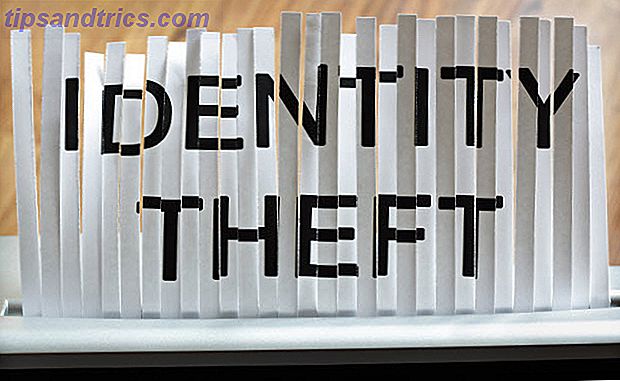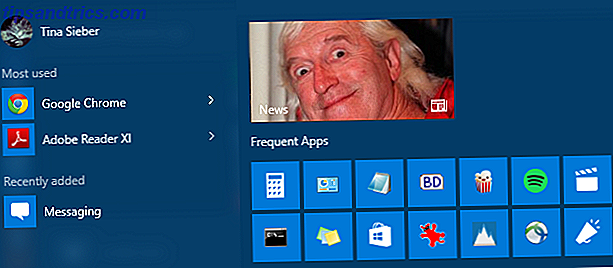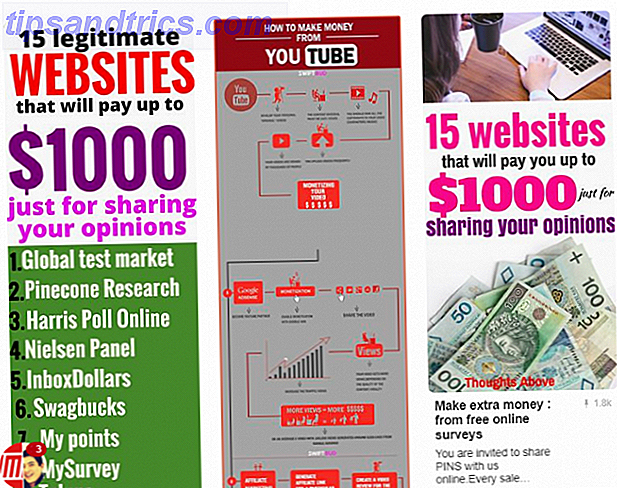Du klikker på et link og forventer at læse en artikel. Fem sekunder i din læsning, her kommer en irriterende auto-afspilning video, der vågner hele dit hus. En kendt scene for mange.
Automatisk afspilning af videoer er blevet standard på mange websteder. Mens Chrome har lettet dig til at dempe enkelte faner i et stykke tid, skal du slukke nye faner for hånd hver gang du åbner en. Men nu kan du i den nyeste version af Chrome slukke hele websteder uden at bruge en udvidelse Sådan lukke du websteder med automatisk afspilning af videoer Sådan dæmpes websteder med automatisk afspilning af videoer Hvis du finder dig selv besøger mange sider med påtrængende autoplaying-videoer og simpelthen vil sætte en stopper for det, disse værktøjer kan låne en hjælpende hånd. Læs mere .
Sådan dæmpes hele websites i Chrome
- Du skal have Chrome 64 eller nyere for at bruge dette. Hvis du vil opdatere, skal du klikke på menuen med tre punkter i øverste højre hjørne af Chrome og derefter vælge Hjælp> Om Google Chrome .
- Hvis der er en opdatering, skal du vente på, at den er færdig, og klik på Genstart for at anvende den.
- Åbn en hjemmeside, der indeholder ubehagelige auto-afspilningsvideoer.
- Højreklik på fanen afspilning af lyd, og vælg Lyd af sted .
- Fra nu af vil alle faner, du åbner med den pågældende hjemmeside, blive deaktiveret som standard.
- Højreklik på en fane og vælg Unmute site for at fortryde denne ændring.

Nu behøver du ikke bekymre dig om scrambling for at lukke en fane, når den blæser lyd. Bemærk, at denne funktion erstatter den gamle Mute-fanefunktion i Chrome. Men hvis du gerne vil have en genvej til hurtigt at dæmpe en fane, kan du også aktivere et Chrome-flag. Hurtig op Chrome ved at ændre disse 8 flag. Fremskynde Chrome ved at ændre disse 8 flag. Mens mange hævder, at Chrome er en hukommelse, er det muligt at forbedre din browsers hastighed betydeligt ved at tilpasse nogle "flag". Her er de otte bedste tweaks, du kan lave i dag. Læs mere for at gøre det:
- Skriv krom: // flag i adresselinjen.
- Brug søgefeltet til at søge efter # enable-tab-audio-muting .
- Skift indstillingerne for lyddæmpende UI-styring til Aktiveret, og brug knappen nederst på siden for at genstarte Chrome.
- Nu kan du klikke på ikonet for lille højttaler på en fane for at dempe bare den fane. Dette påvirker ikke nye faner, du åbner med samme website.
Fra nu af skal du ikke bekymre dig om scrambling for at lukke en fane, der begynder at blæse lyd. Bemærk, at denne automatiske muting ikke stopper videoen. Hvis du har en begrænset dataforbindelse Sådan styrer du Windows 10s data- og båndbreddebrug Sådan styrer du Windows 10s data- og båndbreddebrug Brug Windows 10 for meget båndbredde? Vi viser dig, hvordan du nedskærer diagnoser, opdateringer, livefliser og alt andet, der ødelægger dine data. Læs mere, du vil måske også sætte dem pause, for at gemme data.
Hader du automatisk afspilning af videoer? Hvilke websteder vil du stumme med denne funktion? Fortæl os i kommentarerne!